Leysaðu Itunes Library.itl skráin er læst villu í iTunes
Leystu Apple iTunes villu sem segir að iTunes Library.itl skráin sé læst, á læstum diski, eða þú hefur ekki skrifheimild fyrir þessa skrá.
Sem samskiptaforrit með textamöguleika inniheldur Discord fjölda niðurfærslueiginleika til að stíla texta. Nýlega bætti markdown eiginleiki er spoiler tag. Spoiler markdown gerir þér kleift að fela texta eða mynd á bak við yfirborð. Notendur sem eru í lagi með spoiler geta smellt á yfirborðið til að sýna spoilerinn, á meðan notendur sem vilja forðast spoiler geta forðast það.
Til að fela spoiler þarftu að nota spoiler markdown setningafræði. Í Discord er þetta „pípa“ eða „lóðrétt skástrik“ stafurinn „|“, nánar tiltekið tveir þeirra „||“. Til að merkja texta sem spoiler þarftu að setja tvo pípustafi sitt hvoru megin við spoilerinn. Þetta virkar bæði fyrir allan skilaboðin eða bara hluta þeirra.
Til dæmis, ef þú vilt fela orðið „spoilers“ í skilaboðunum „Að fela spoilera er góður siður“ myndirðu skrifa það sem „Hiding ||spoilers|| er góður siður“. Allt á milli tveggja pípupersóna verður falið af spoileryfirborðinu.
Ábending: Ef spillingarmerkin virka rétt geturðu séð lúmsk áhrif í kringum viðkomandi texta á skilaboðastikunni.
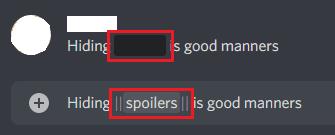
Þú getur falið texta á bak við spoiler-yfirlag með því að setja pípustafi á hvorri hlið spoilertextans.
Ef pípulykillinn er ekki á lyklaborðinu þínu geturðu samt merkt texta sem spoiler með því að auðkenna hann áður en þú birtir skilaboðin og smella svo á augntáknið hægra megin á sprettigluggastikunni.
Athugið: Sprettigluggann er ekki 100% áreiðanleg, í prófunum okkar birtist hann ekki ef þú valdir texta með lyklaborðinu, með því að nota flýtivísa eins og „Ctrl + A“ eða með shift og örvatakkana. Það virðist virka áreiðanlega ef þú auðkennir texta með músinni í staðinn.
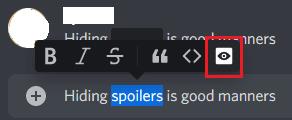
Auðkenndu texta og smelltu síðan á augntáknið á sprettigluggastikunni til að merkja hann sem spilla.
Þú getur líka merkt myndir sem spoiler með því að haka í „Mark as spoiler“ gátreitinn neðst til vinstri á sprettiglugganum fyrir upphleðslu mynda.
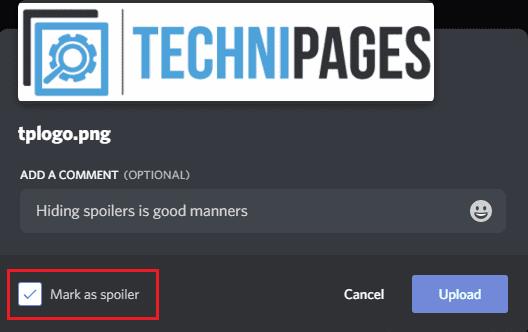
Til að fela mynd á bak við spoileryfirlag skaltu haka í „Mark as spoiler“ gátreitinn neðst í vinstra horninu á myndupphleðslureitnum.
Þú ættir að hafa í huga að það að haka við „Merkja sem spoiler“ fyrir myndhleðslu merkir ekki myndatextann sem spoiler líka. Ef myndatextinn inniheldur spoiler þarftu samt að nota merkinguna sérstaklega fyrir það líka.
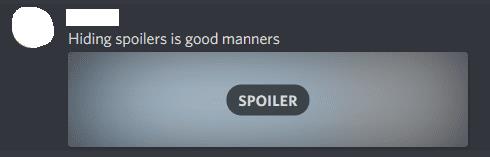
Þegar þú merkir mynd sem spoiler felur hún alls ekki yfirskriftina, þú verður að fela hann handvirkt líka með því að nota sömu setningafræði og áður.
Leystu Apple iTunes villu sem segir að iTunes Library.itl skráin sé læst, á læstum diski, eða þú hefur ekki skrifheimild fyrir þessa skrá.
Geturðu ekki fundið út hvernig á að endurtaka lag eða lagalista í Apple iTunes? Við gátum ekki heldur í fyrstu. Hér eru nokkrar nákvæmar leiðbeiningar um hvernig það er gert.
Hvernig á að búa til nútímalegar myndir með því að bæta við ávölum hornum í Paint.NET
Notaðirðu Delete for me á WhatsApp til að eyða skilaboðum frá öllum? Engar áhyggjur! Lestu þetta til að læra að afturkalla Eyða fyrir mig á WhatsApp.
Hvernig á að slökkva á pirrandi AVG tilkynningum sem birtast neðst í hægra horninu á skjánum.
Þegar þú ákveður ertu búinn með Instagram reikninginn þinn og vilt losna við hann. Hér er handbók sem mun hjálpa þér að eyða Instagram reikningnum þínum tímabundið eða varanlega.
Lærðu skref fyrir skref hvernig á að slökkva á smellanlegum tenglum í Notepad++ með þessari auðveldu og fljótlegu kennslu.
Losaðu þig við að þáttur birtist á Up Next á Apple TV+ til að halda uppáhaldsþáttunum þínum leyndu fyrir öðrum. Hér eru skrefin.
Uppgötvaðu hversu auðvelt það er að breyta prófílmyndinni fyrir Disney+ reikninginn þinn á tölvunni þinni og Android tæki.
Ertu að leita að Microsoft Teams valkostum fyrir áreynslulaus samskipti? Finndu bestu valkostina við Microsoft Teams fyrir þig árið 2023.




